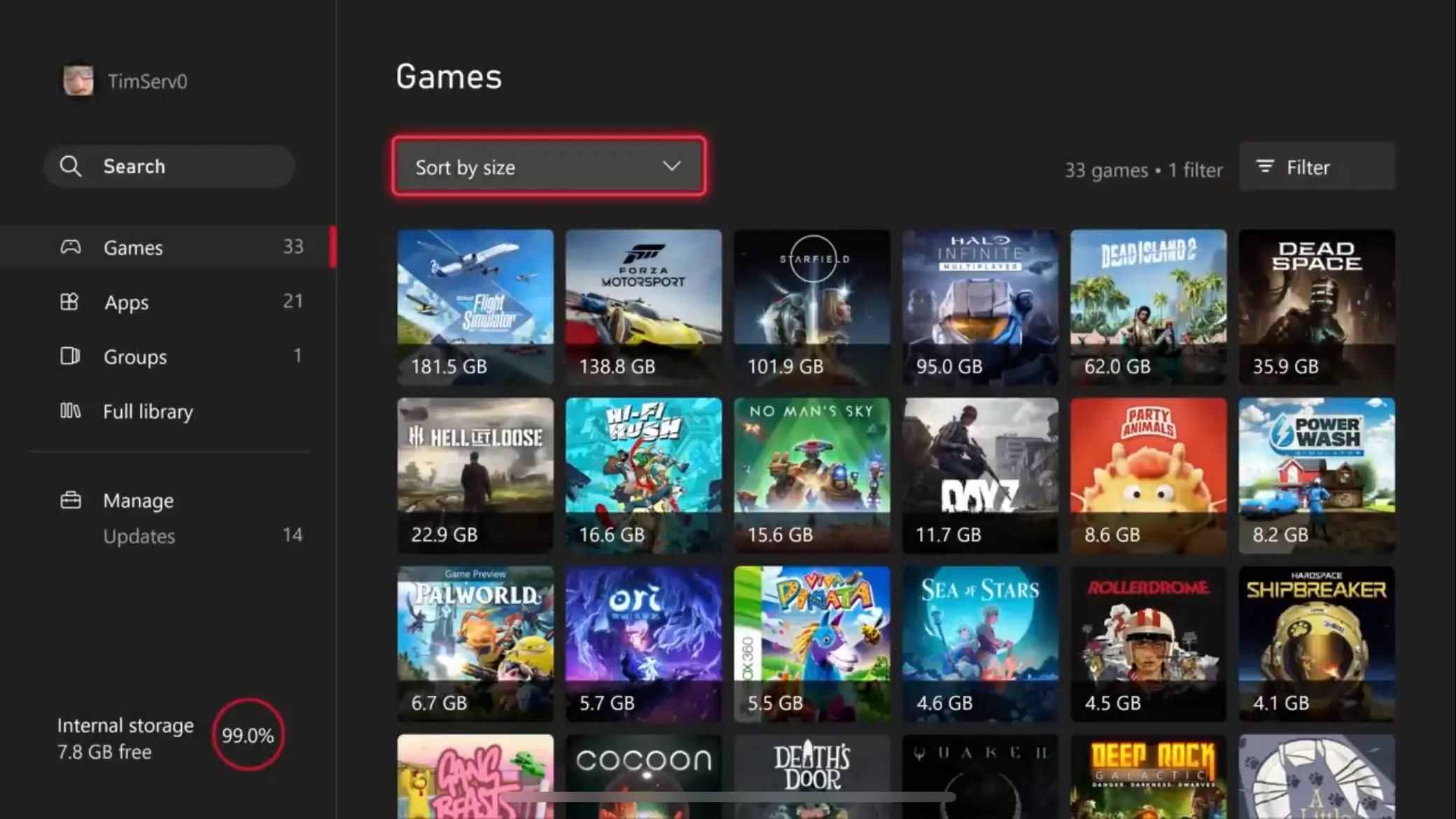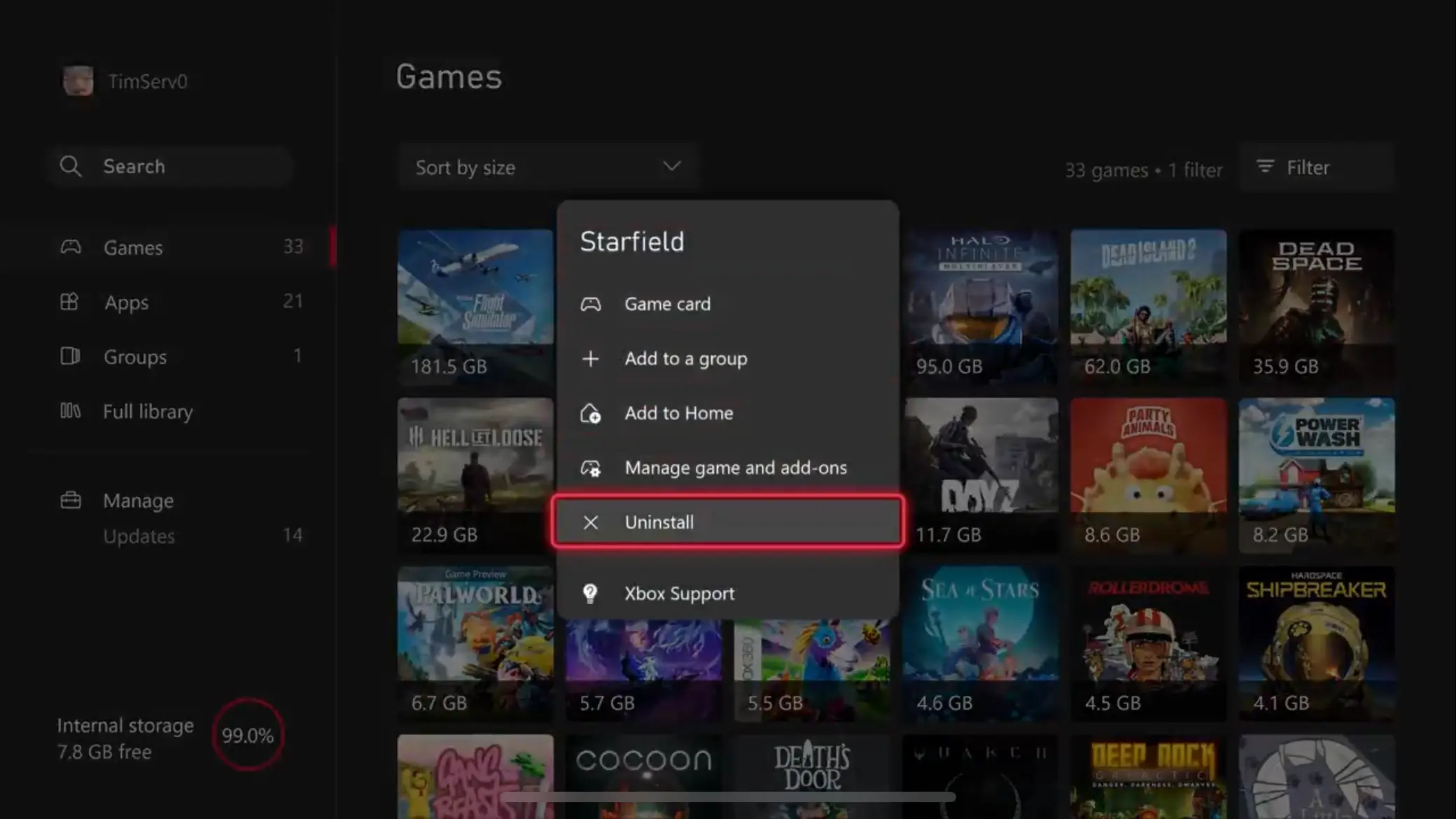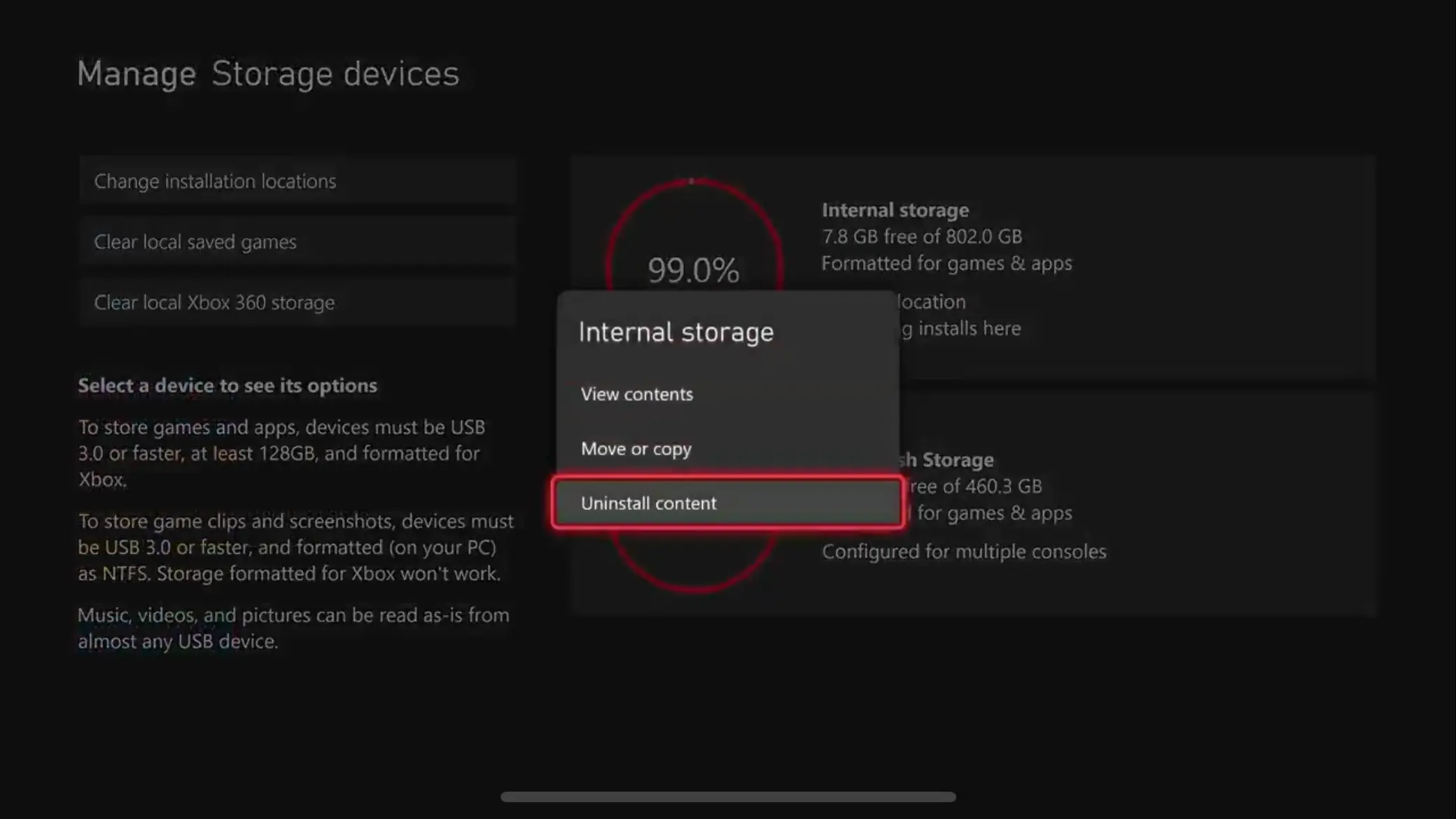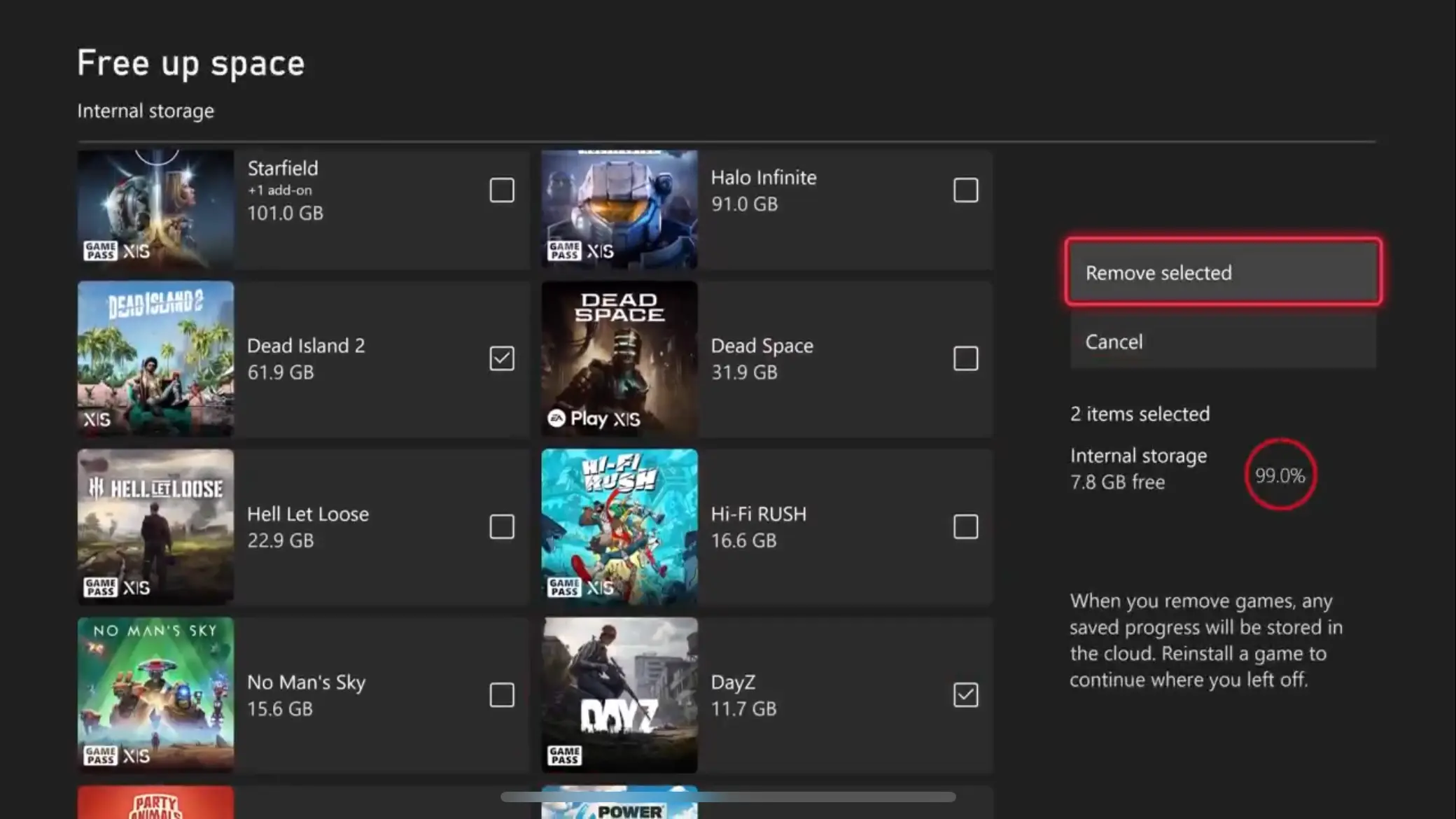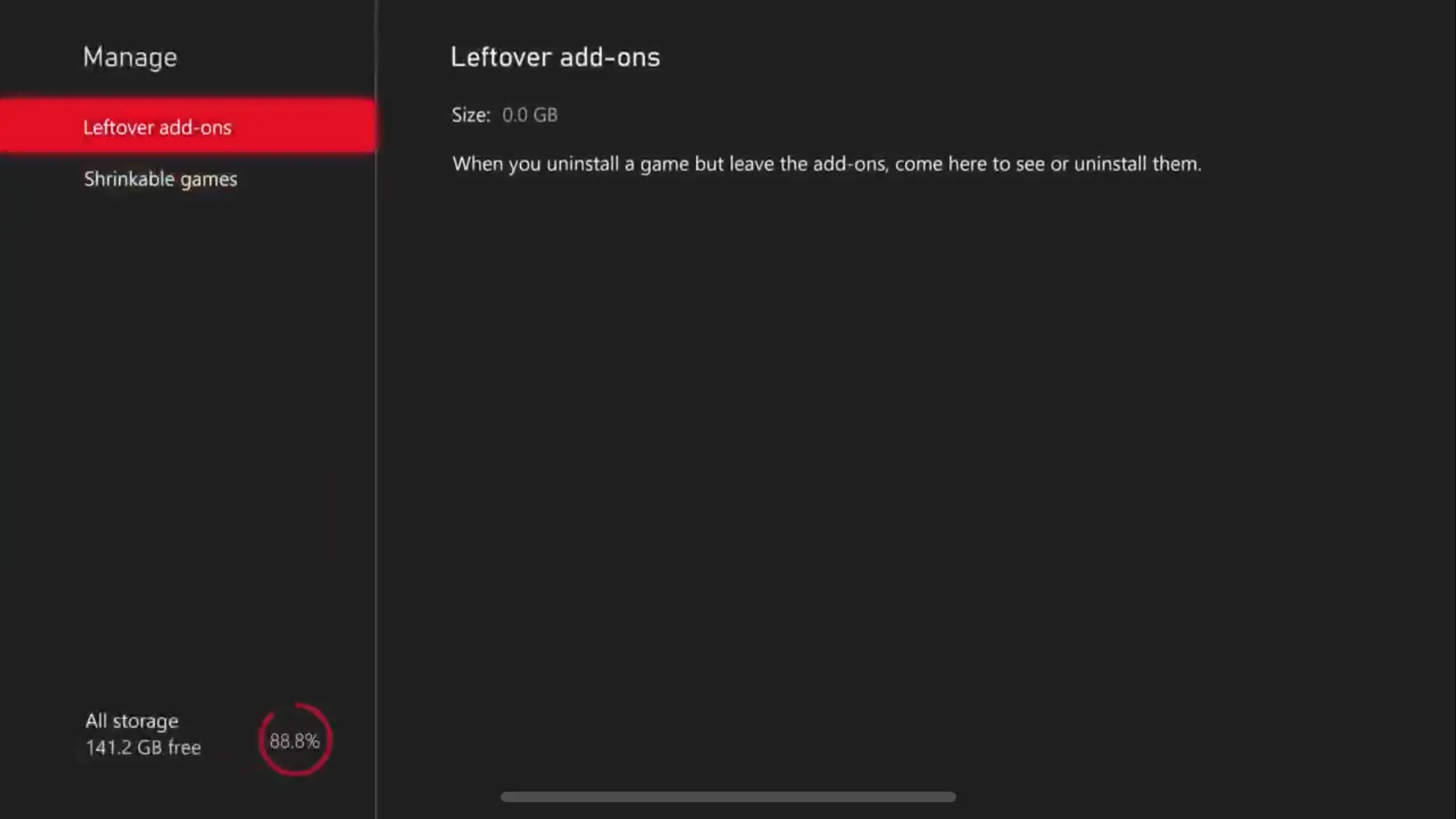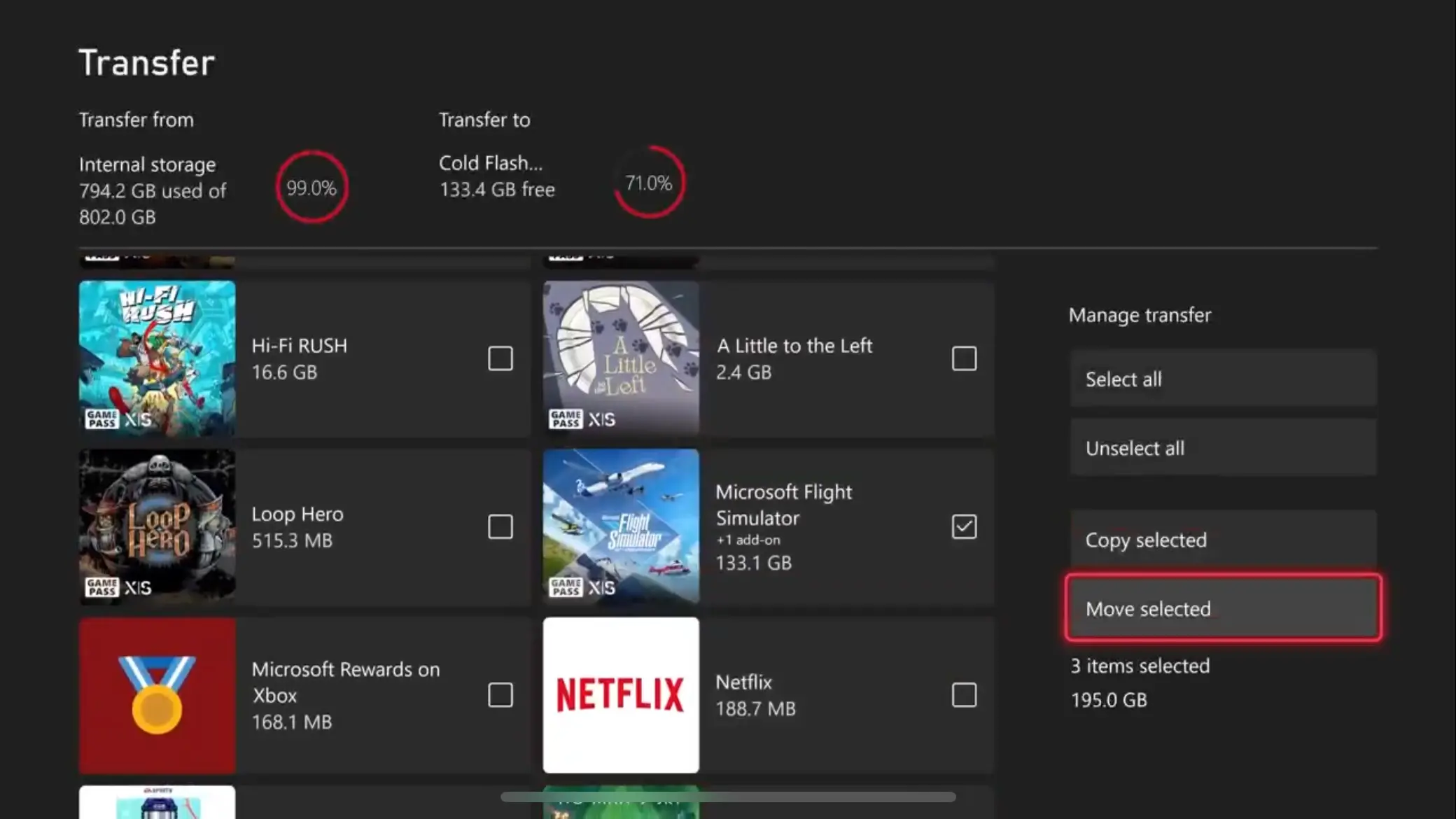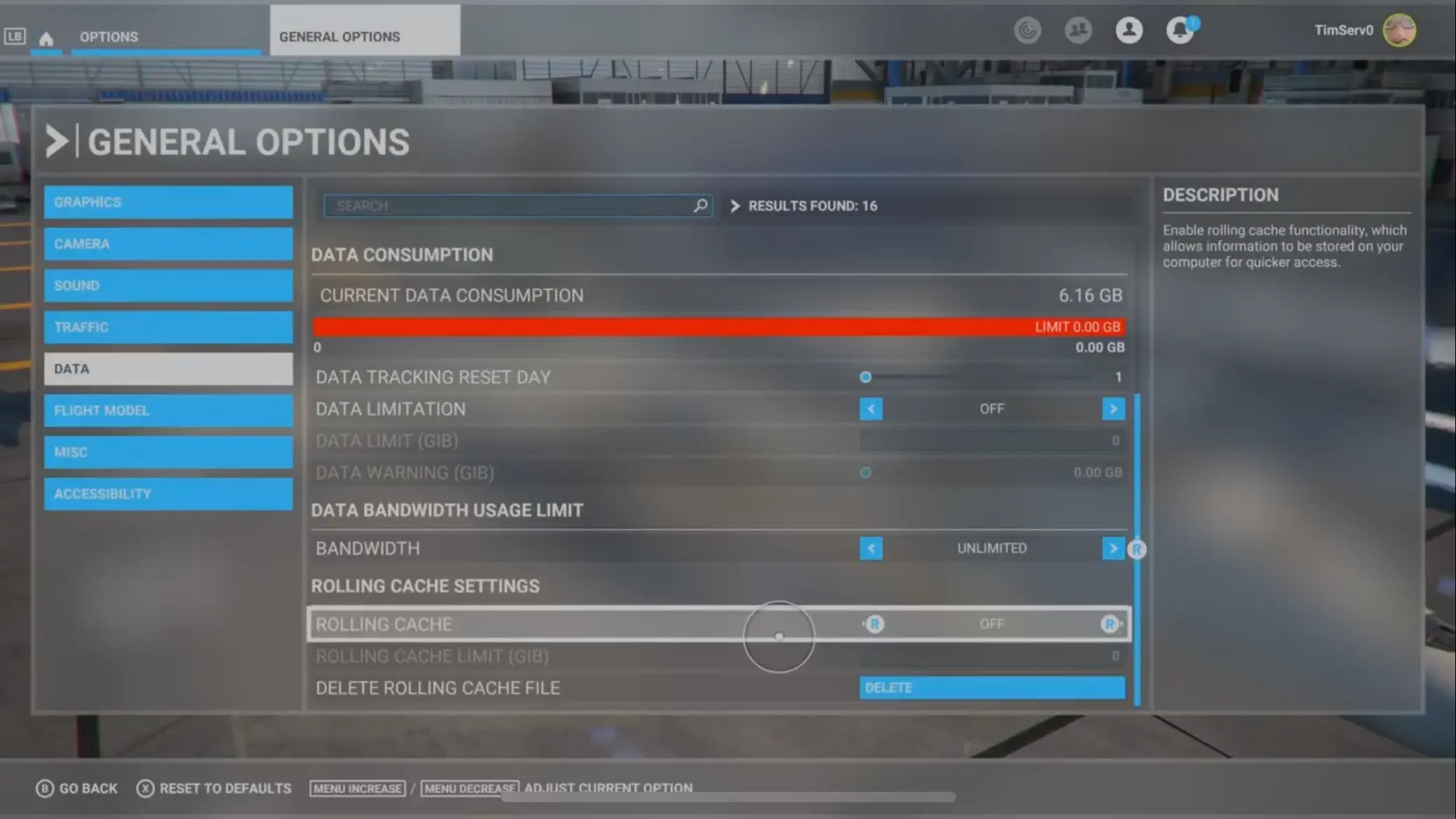حافظه ایکس باکس ۳۶۰ و همینطور حافظه ایکس باکس های جدید بسته به مدلی که خریداری میکنید، متفاوت است ولیکن اگر تعداد زیادی بازی نصب کنید و اطلاعات اضافی مربوط به بازیها نظیر اسکرینشات زیاد باشد، طبیعتاً حافظه ایکس باکس پر میشود. در این شرایط برای آزاد کردن فضای اشغال شده، لازم است بعضی بازیها و اطلاعات حجیم حذف شود و کارهایی مثل حذف سیو بازی در ایکس باکس سری اس که شاید حجم زیادی نداشته باشند، مشکل را حل نمیکند.
در این مقاله آموزشی از سایت اینتوتک به نحوه خالی کردن فضای دیسک در ایکس باکس میپردازیم.
قبل از هر چیز توجه کنید که در کنسولهای بازی امروزی از هارددیسک که سرعت نسبتاً پایینی دارد استفاده نمیشود بلکه از درایوهای سریع SSD که قیمت بالاتری دارند، استفاده میشود. البته در میان عموم مردم اصطلاح هارد SSD متداول شده که صحیح نیست.
حذف بازی حجیم از هارد ایکس باکس قدیمی و SSD ایکس باکس جدید
در محصولات امروزی حافظهی دیسک به مراتب بیشتر از محصولات قدیمی است اما در مقابل حجم بازیها نیز به مراتب بیشتر شده و در واقع بازیهای امروزی گرافیکیتر هستند. قبل از اینکه تعداد زیادی بازی نصب کنید، بهتر است به ظرفیت هارد یا SSD ایکس باکس نگاهی بیاندازید. اما چگونه ظرفیت SSD ایکس باکس سری ایکس یا ایکس باکس سری اس را بررسی کنیم؟ روش کار ساده است، ابتدا صفحهی مدیریت بازیها و برنامهها یا به زبان دیگر My games and apps را باز کنید. در صفحهی لیست بازیها مقدار حافظهی خالی در گوشهی پایین صفحه نمایش داده میشود.
اگر مدلهای قدیمی کنسول بازی مایکروسافت را استفاده میکنید و برایتان سوال است که از کجا بفهمیم ایکس باکس 360 چند گیگ است، میتوانید مشخصات محصول خریداری شده را بررسی کنید و یا در منو به بخش Guide یا راهنما و سپس System Settings یا تنظیمات سیستمی مراجعه کنید. روش حذف بازیها در ایکسباکس قدیمی کمی متفاوت اما بسیار است، برای اطلاعات بیشتر در مورد اینکه چگونه حافظه ایکس باکس ۳۶۰ را پاک کنیم گوگل کنید. اگر به بازیهای فعلی نیاز ندارید، میتوانید هارد ایکس باکس را فرمت کنید.
زمانی که میخواهید بازیهای اضافی را پاک کنید تا فضای خالی بیشتر شود، ابتدا بازیهای حجیمتر را بررسی کنید. برای مرتب کردن لیست بازیها و برنامهها بر حسب ظرفیت اشغال شده، از منوی Sort در بالای لیست بازیها استفاده کنید و گزینهی Sort by size را انتخاب کنید. به این ترتیب بازیهای حجیم در ابتدای لیست قرار میگیرد و همانطور که در تصویر فوق مشاهده میکنید مقدار فضای اشغال شده توسط هر بازی روی آن نمایش داده میشود.
نکتهی دیگر محل ذخیره شدن بازی است، از گزینهی Filter در گوشهی بالای صفحه استفاده کنید و سپس گزینهی Internal storage که به معنی حافظهی داخلی است را انتخاب کنید. به این ترتیب بازیها و برنامهها بر حسب میزان استفاده از حافظهی داخلی ایکس باکس سری ایکس یا ایکس باکس سری اس مرتب میشوند.
روش حذف بازی در ایکس باکس سری اس و سری ایکس
در کنسولهای نسل جدید یا به عبارت دیگر ایکس باکس سری اس و ایکس، برای حذف بازی کافی است منوی سهخطی بازی موردنظر را باز کنید و گزینهی Uninstall را انتخاب کنید تا فرآیند حذف نصب آغاز شود.
Highlight a game, hit the “More” (hamburger) button on your console, then select “Uninstall” to get rid of it.
شاید بازیهای زیادی نصب کرده باشید و بخواهید در یک مرحله همه را حذف کنید، در این صورت برای حذف بازی ها، به منوی تنظیمات و بخش System و سپس Storage devices مراجعه کنید. اکنون Internal storage که به معنی حافظهی داخلی است را انتخاب کنید. در پنجرهی باز شده گزینهی Uninstall content را انتخاب کنید. به این ترتیب لیست بازیها و برنامهها به همراه فضای اشغال شده نمایان میشود.
در این صفحه نیز امکان مرتب کردن بر اساس حجم وجود دارد، کافی است گزینهی Sort by size بالای لیست را انتخاب کنید. گام بعدی انتخاب بازیها برای حذف کردن است، تیک روبروی بازیهایی که لازم ندارید را اضافه کنید. در پایان گزینهی Remove selected که در کنار صفحه دیده میشود را انتخاب کنید.
پاکسازی اطلاعات اضافی بازی در ایکس باکس
شاید با حذف کردن یک بازی حجیم و گرافیکی، مشکل فضای خالی حل شود ولیکن بهتر است که فایلهای به جا مانده پس از حذف بازیها را نیز بررسی کنید و در صورت عدم نیاز، حذف کنید. به خصوص که بعضی از بازیها افزونه و فایلهای دانلودی اضافی دارند. برای چک کردن این موارد، لیست بازیها و برنامهها را در ایکس باکس سری اس یا ایکس باز کنید و گزینهی Manage یا مدیریت را در ستون سمت چپ صفحه انتخاب کنید. در ادامه گزینهی Free Up Space را انتخاب کنید.
اکنون گزینهی Leftover add-ons که به معنی افزونههای باقیمانده است را انتخاب کنید. به این ترتیب در سمت راست صفحه روبروی Size مقدار حافظهای که توسط فایلهای باقیمانده مربوط به بازیهای اشغال شده نمایش داده میشود و میتوانید این موارد را پاکسازی کنید.
گزینهی Shrinkable games در ستون کناری به بازیهایی اشاره میکند که در صورت حذف فایلهای اضافی، حجم کمتری اشغال میکنند. میتوانید از این گزینه نیز برای خالی کردن فضای دیسک ایکس باکس سری ایکس و اس استفاده کنید.
اسکرین شات و ویدیوی بازی در ایکس باکس
شاید حجم اسکرین شات هایی که از یک بازی گرفته اید زیاد نباشد اما در مورد ویدیوی بازی ها ممکن است ویدیوهای طولانی از گیم پلی ذخیره کرده باشید و بخش قابل توجهی از فضای دیسک پر شده باشد. برای چک کردن ویدیو و عکس بازی ها میتوانید برنامهای با عنوان Captures را اجرا کنید. این برنامه در لیست بازیها و برنامههای ایکس باکس موجود است.
پس از اجرا کردن برنامه Captures برای نمایش همهی ویدیوها و اسکرینشاتها، گزینهی On this Xbox console در بالای صفحه را انتخاب کنید. البته انتخاب گزینهی Game clips نیز مفید است.
برای حذف کردن ویدیو و عکس بازیها کافی است ویدیو یا عکس موردنظر را انتخاب کرده و سپس گزینهی Delete را برای حذف کردن انتخاب کنید. در صورت متصل بودن هارد اکسترنال میتوانید ویدیوها و عکسها را به آن منتقل کنید. برای دسترسی به ویدیو و عکس بازیها در اندروید یا آیفون میتوانید از گزینهی Upload to the Xbox network را انتخاب کنید. به این ترتیب آیتمهای آپلود شده از طریق اپ Xbox در گوشی یا تبلت در دسترس خواهد بود.
نحوه انتقال بازی به هارد اکسترنال در ایکس باکس
حذف کردن بازی برای افرادی که اینترنت سریع و ارزان در اختیار ندارند، تصمیم سختی است! اگر هارد اکسترنال در اختیار دارید، میتوانید به جای حذف بازی، آن را به هارد اکسترنال منتقل کنید و با این روش فضای دیسک را خالی کنید.
دقت کنید که میتوانید به جای هارد اکسترنال از فلش درایو USB یا درایوهای SSD اکسترنال نیز استفاده کنید، هر چه سرعت بالاتر باشد، طبعاً بهتر است. استفاده از فلش درایو ارزان با پورت USB 2.0 گزینهی خوبی نیست چرا که نقل و انتقال حجم زیادی داده، طولانی خواهد بود.
پس از متصل کردن هارد اکسترنال به ایکس باکس، نوبت به فرمت کردن آن میرسد و پیامی برای این مهم نمایش داده میشود. ایکس باکس گزینهای برای فرمت کردن به منظور استفاده برای کار با چند کنسول بازی مختلف و همینطور گزینهای برای استفاده در یک کنسول ارایه میکند. طبعاً اگر گزینهی اول را انتخاب کنید، انتقال بازی از یک کنسول ایکس باکس به دیگری امکانپذیر میشود. البته موضوع خرید لایسنس بازی، مقولهای متفاوت است.
دقت کنید که فرمت کردن موجب پاک شدن تمام اطلاعات موجود روی هارد یا فلش درایو و یا SSD میشود، لذا قبل از اتصال به ایکس باکس، از فایلهای مهمی که روی وسایل ذخیره سازی دارید، کپی تهیه کنید.
پس از فرمت کردن هارد، برای کپی کردن بازی ایکس باکس در هارد اکسترنال به منوی تنظیمات مراجعه کنید و گزینهی System و سپس گزینهی Storage devices را انتخاب کنید. در ادامه گزینهی فضای ذخیرهسازی داخلی یا Internal storage را انتخاب کنید. اکنون میتوانید گزینهی Move or copy را انتخاب کنید و بازیهای موردنظر را انتخاب کرده و سپس گزینهی Move selected در ستون کناری را انتخاب کنید. در نهایت Move را انتخاب کنید تا انتقال تأیید شود و فایلهای بازیهای انتخاب شده به هارد اکسترنال یا فلش درایو منتقل شود. گزینهی Copy selected نیز همین کار را انجام میدهد با این تفاوت که فایل از دیسک داخلی حذف نمیشود.
و اما دو نکتهی مهم:
در ایکس باکس وان قابلیت اجرا کردن بازی که روی هارد اکسترنال کپی شده، وجود دارد ولیکن ممکن است سرعت اجرای بازی کمتر از حد معمول باشد.
متأسفانه امکان اجرا کردن بازی های ایکس باکس سری ایکس یا ایکس باکس سری اس به این صورت که فایلهای بازی روی هارد اکسترنال قرار داشته باشد، وجود ندارد! برای اجرا کردن مجدد بازی، میبایستی هارد اکسترنال را متصل کنید و با مراجعه به منوی موردبحث، فایلهای بازی را از هارد اکسترنال به حافظه داخلی منتقل کنید.
حذف فایل های دانلود شده در برنامه های ایکس باکس
بعضی از برنامههای نصب شده روی کنسول بازی برای تماشای ویدیو و فیلم آنلاین به کار میرود و ممکن است در این نوع برنامهها، امکان دانلود ویدیو برای تماشای آفلاین وجود داشته باشد. بنابراین در برنامههایی مثل Apple TV و Apple Music و غیره، اگر بخشی با عنوان Downloaded یا Offline وجود داشته دارد، این بخش را بررسی کنید و مواردی که موردنیاز نیست را حذف کید.
توجه کنید که با حذف کردن برنامههایی که فایل دانلود کردهاند، احتمالاً تمام فایلهای دانلود شده نیز پاکسازی میشود.
بعضی از بازی های ایکس باکس فضای اضافی اشغال میکنند!
بعضی از بازیها یا برنامههای خاص که روی ایکس باکس نصب میکنید، علاوه بر فضایی که به طور معمول برای ذخیره کردن فایلهای بازی و برنامه استفاده میشود، مقداری فضای اضافی برای ذخیره کردن فایلهای موقت و پراستفاده نیاز دارند که اصطلاحاً به آن فضای کش گفته میشود، درست مشابه اپهای اندروید و آیفون و همینطور برنامههای ویندوز و سایر سیستم عاملها. فضای اشغال شده توسط فایلهای موقتی ممکن است در مواقعی بسیار زیاد باشد. در این صورت یک راهکار مفید برای کاهش فضای اشغال شده، این است که کش را پاکسازی کنید.
پاکسازی کش روش واحد و مشخصی ندارد. به عنوان مثال در بازی Microsoft Flight Simulator یا شبیهساز پرواز مایکروسافت، با بررسی منوی تنظیمات کلی یا General Options و انتخاب Data و سپس Rolling Cache میتوانید فضای اشغال شده توسط فایلهای موقت را بررسی کنید و در صورت نیاز برای غیرفعالسازی کش اقدام کنید.
شما چه روش و ترفند خاص دیگری برای خالی کردن فضای دیسک ایکس باکس سری اس و سری ایکس سراغ دارید؟
howtogeekاینتوتک